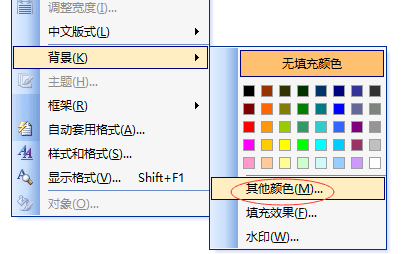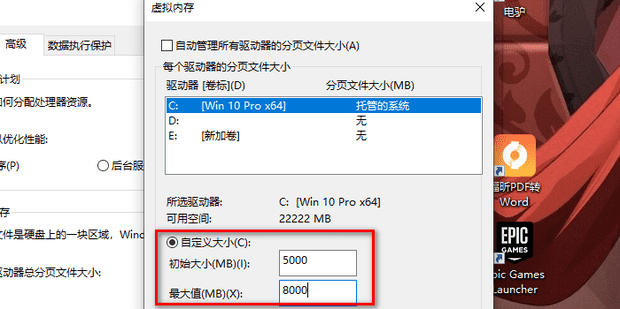如何在word文档中添加电子印章?word中插入电子印章方法
实际的工作中,签订合同都需要用到公章,如何在word文档中添加电子印章?下面给大家来介绍下word中插入电子印章方法。
如何在word文档中添加电子印章
方法1:新建一个空白word文件,选择“插入”选项卡,点击“形状”按钮。
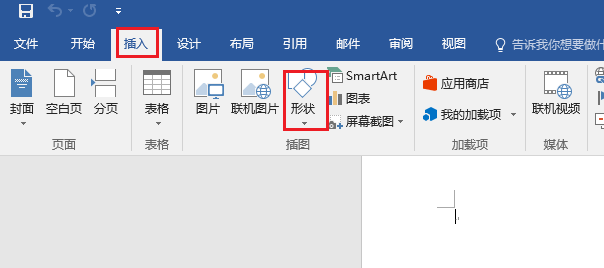
方法2:点击“形状”按钮后,会出现一个下拉列表,选择“基本图形”中的“椭圆”,将光标移动到文档上需要的位置,按住鼠标左键拖拉,就会出现椭圆。
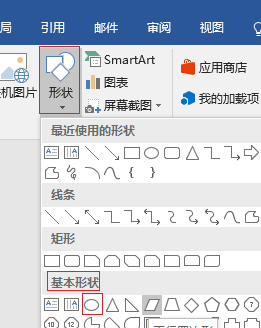
方法3:选中圆,出现“格式”选项卡。
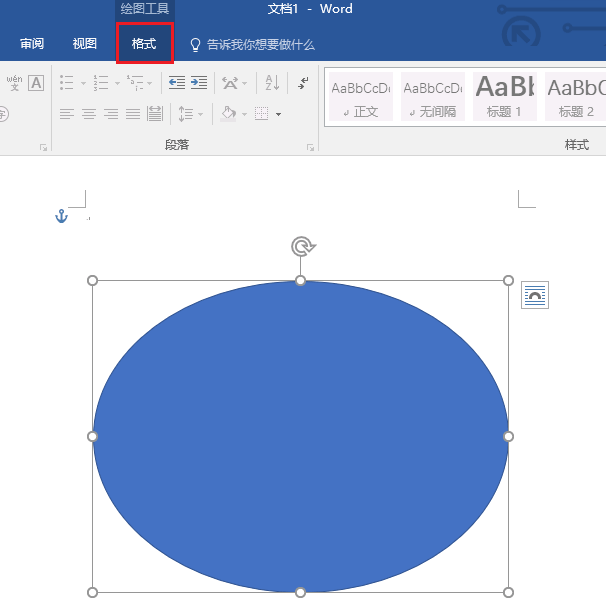
方法4:选中“形状填充”按钮,选中“无填充”命令。

方法5:下面是以上步骤的效果图。
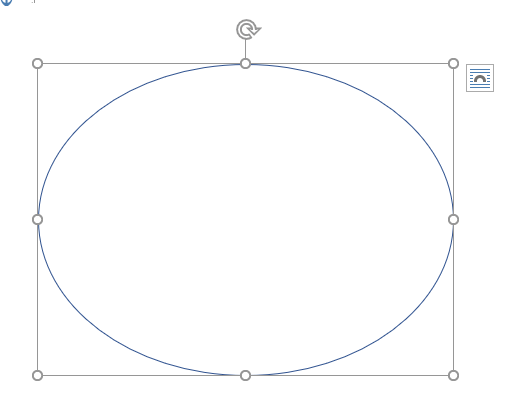
方法6:然后再选择"形状轮廓"按钮,下拉列表中选择"红色"。粗细选择6磅。
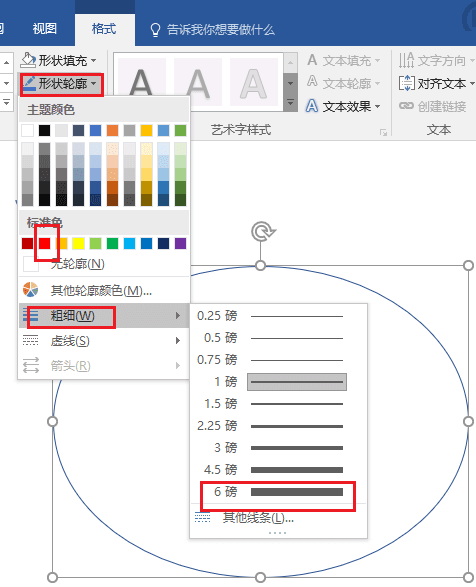
方法7:选择"插入"选项卡,点击"文本框"按钮。

方法8:点击"文本框"按钮后,在其下拉列表中,选择"绘制横排文本框"命令。

方法9:在页面空白位置绘制文本框。将光标移动到文档空白处,按住鼠标左键,移动鼠标,这样就成功的绘制文本框了。在文本框中输入“某某集团有限公司"。
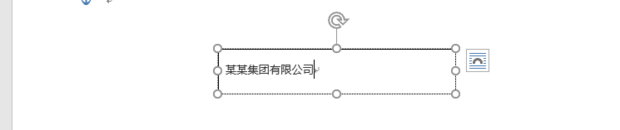
方法10:选择"开始"选项卡,设置字体为"宋体",字号为"48",颜色"红色"。
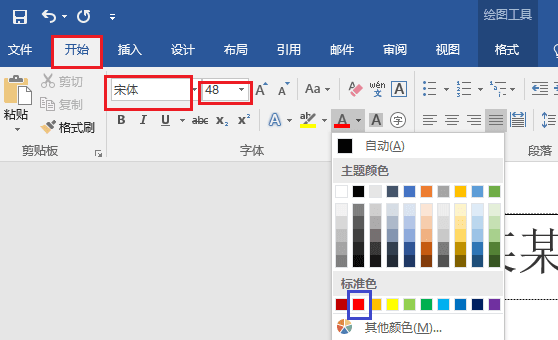
方法11:选中文本框,出现"格式"选项卡,选择"形状填充"按钮,"无填充颜色"命令。
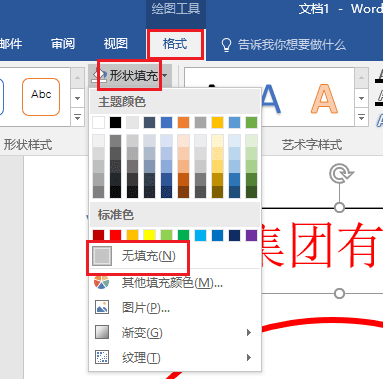
方法12:选择"形状轮廓"按钮,"无轮廓"命令。
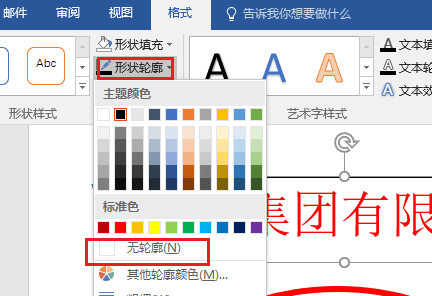
方法13:选中文本框,出现"格式"选项卡,选择"艺术字样式"功能组,"文本效果"按钮。
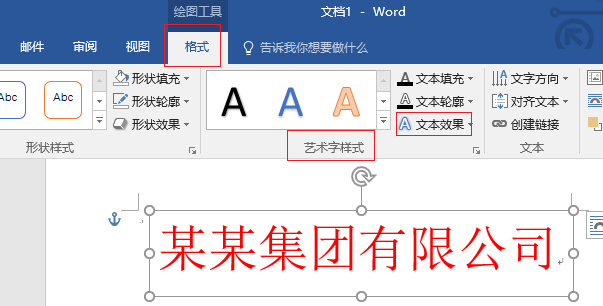
方法14:点击“文本效果”按钮后,在其下拉列表,选择"转换","跟随路径","上弯弧"。
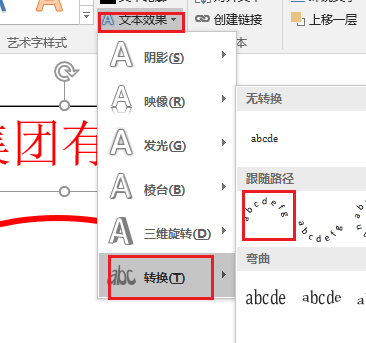
方法15:选中文本框,鼠标出现十字形,按住鼠标左键不动,拖动鼠标,将文本框移动到椭圆内,拉动文本框边缘性的小圆圈,修改文本框大小,文字的弧度会发生变化。
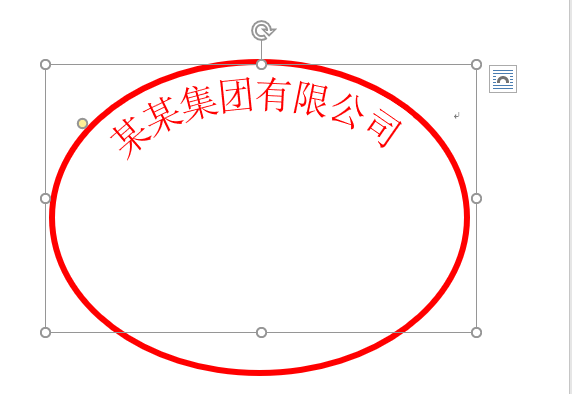
方法16:选择"插入"选项卡,"形状"按钮,在下拉列表中,选择"五角星"。
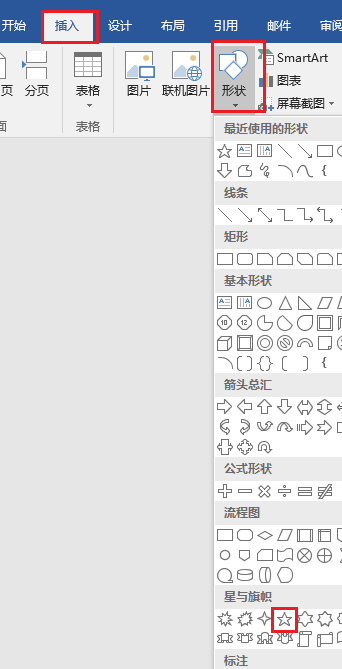
方法17:点击“五角星”,出现“格式”选项卡,选择“形状填充”按钮,点击“红色”。
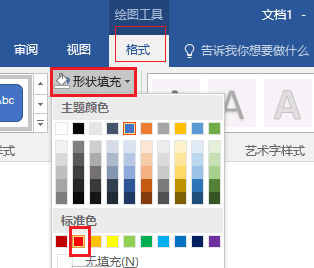
方法18:选择“轮廓填充”点击“红色”。
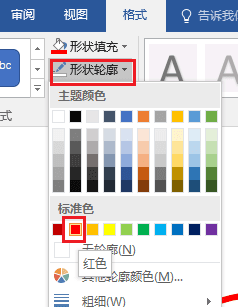
方法19:word中插入电子印章效果图。

以上就是it小知识网给大家介绍了【如何在word文档中添加电子印章?word中插入电子印章方法】的内容,大家可以按照上面19个图文教程方法学习哦!
相关阅读
-
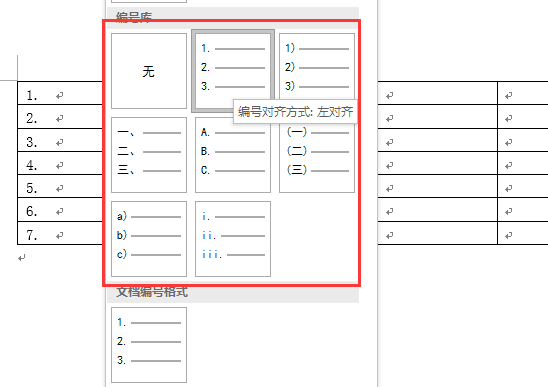
word文档表格中如何自动添加序号
5:word中就会出现我们之前选择的编号了,这样能让表格看起来更好一些,也能更加清晰。大家在使用word文档表格中,手动编辑表格序号比较麻烦的,如何自动添加序号呢?其实方法很简单的,下面就一起学习下word文档表格自动添加序号的方法吧。
-
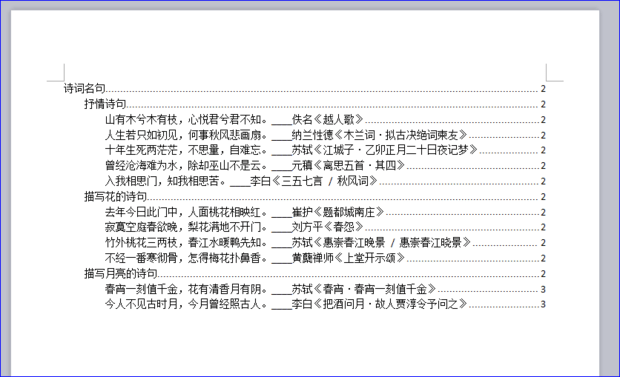
Word文档如何添加目录?word文档添加目录的方法
方法7:展开“目录”,选择目录样式,也可单击“自定义目录”,自定义多级目录;如图。方法6:将光标定位于事先插入的正文内容前的目录页,然后点开【引用】选项卡,点击【目录】。
-
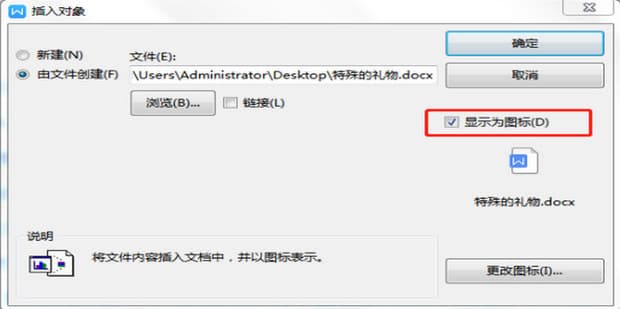
如何在word中插入文档
6:点击确定之后,可以看到成功在word文档中插入了另一个word文件。5:文件名显示出word文件的路径之后,需要勾选“显示为图标”。在我们的日常生活的工作和学习中经常会用到word,那最近有用户因为某些原因,需要在word文档如何加入文档,我们该怎么来操作呢?今天就让it
-
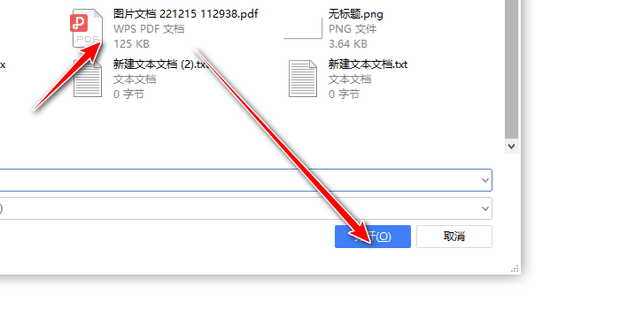
怎么把pdf文件放到wps文档里?如何在WPS文档中添加pdf文件?
在日常办公中,常用的就是ps,pdf,word,excel,那么在word文档中如何添加pdf文件呢?接下来就跟着IT小知识网学习下word文档的办公知识技巧吧!以上就是给大家介绍了有关word文档添加pdf文件的办公教程知识,希望此次分享能帮到您!大家如有更多办公教程,手机教程,电脑教程等知识问题
-
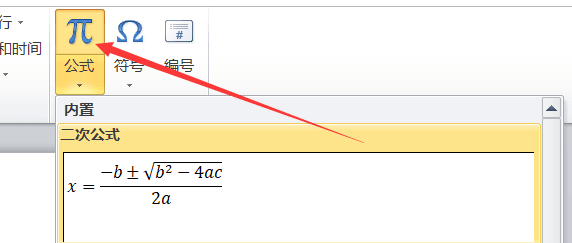
如何在word文档输入化学方程式?在word中如何输入化学方程式?
对于教学的朋友们来说,化学方程式的应用很广泛,那么在word中如何输入化学方程式?接下来就一起学习一下吧。以上就是给大家分享了【word文档输入化学方程式】方面的全部内容,如有遇到此类问题的朋友们可以按照上述10个操作步骤学习。
-
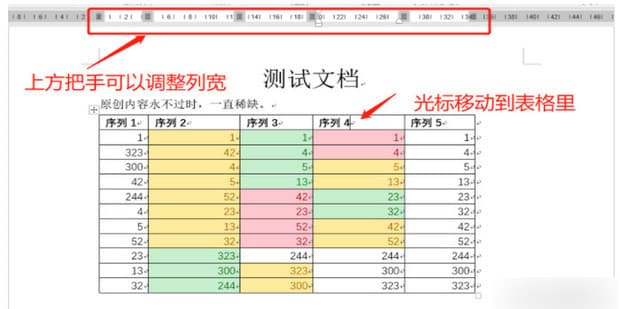
如何在Word中插入Excel表格
1:打开excel表格,框选要准备插入的内容,按“ctrl+C”进行复制。2:打开word,将光标移动到准备插入内容的位置,按“ctrl+v”进行粘贴。在日常生活中,我们经常需要使用word来编辑文档,而插入表格是word文档编辑的常见操作之一。表格的
-

如何快速删除word文档中多余的空行?请按照这7个步骤操作!
以上就是it小知识网给大家介绍了【如何快速删除word文档中多余的空行?】的全部内容,大家学会了吗?经常使用我word文档的朋友都知道,word排版不仅为了美观,更能删除一些多余的空行段落字符,如果手动删除的话页数多了就不现实了,因此如何快速删除word文档中多余的空行?接下来就重点讲下这7个操作步
-
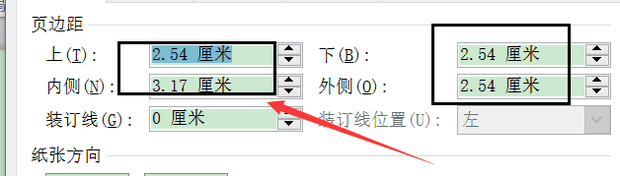
word文档中如何设置不同的页边距
方法5:可以自己设置页边距,就选择最下方的“自定义边距”,如图所示。大家使用word文档排版的时候对设置页边距有一定的要求,那么word文档中如何设置不同的页边距?下面就给大家介绍下设置不同页边距的方法。
-
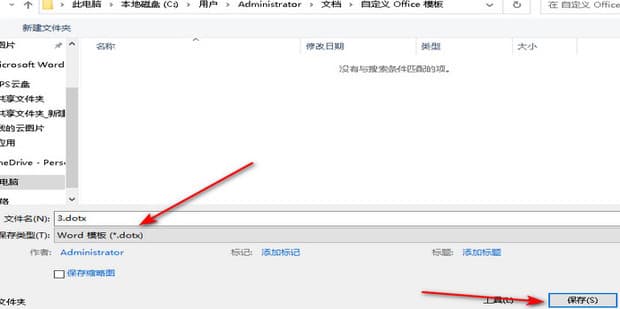
Word文档文件如何保存为模板
有的小伙伴在使用Word程序编辑文字文档的过程中可能会需要将当前文档保存为Word模板,那么Word文档文件如何保存为模板?下面就一起来学习下Word文档文件保存为模板的操作教程吧。
-

如何在word文档中截屏?
方法2:点击“插入”按钮,并单击选择“屏幕功能。方法3:选择需要截图的窗口,并且点击“屏幕剪辑”可以选择大小。很多人疑惑word文档工具也可以截屏?如何在word文档中截屏?接下来就给大家简单分享下方法吧!
-
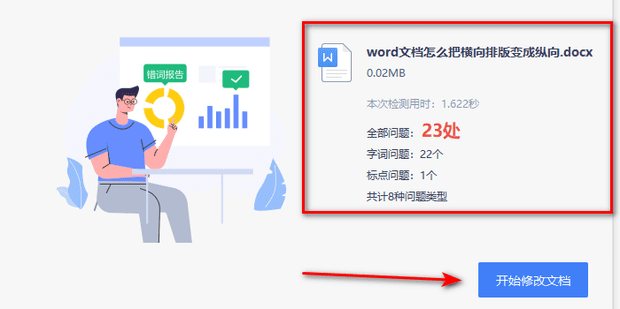
Word文档怎么进行文档校对
我们在用word文档编辑数据时,通常会出现错别字的问题,如何Word文档工具进行文档校对呢?下面就一起跟着it小知识网按照图文的教程方式学习下word文档文档校对的操作方法。
-
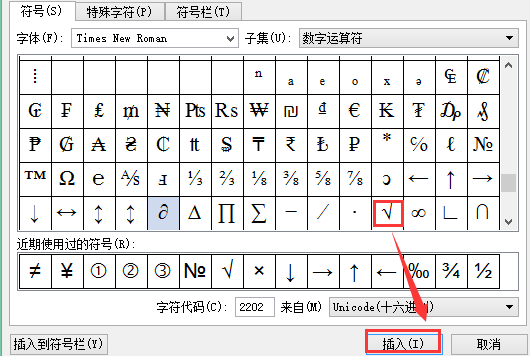
word文档中打√怎么打出来
2:在“其他符号”里面下拉选择“√”,选中后点击“插入”。3:在插入后,就会发现“√”已经插入进文档里。